
Режим полета может быть нам очень полезен во многих случаях. Это, несомненно, очень полезный вариант, и никогда не помешает иметь его на нашем компьютере с Windows 10. Но, как только мы закончили, и нам не нужен этот режим, важно отключить его. В противном случае мы не сможем выйти в Интернет. Сегодня мы объясним, как его отключить.
Это самый долгий способ отключить режим полета.. Хотя не по этой причине все сложнее. Но это хороший способ увидеть необходимые шаги и местоположение таким образом. Поскольку это также может быть полезно для вас в будущем.
В настоящее время У большинства компьютеров есть ключ, который дает нам прямой доступ для активации или деактивации режима полета.. Таким образом, этот способ очень прост и занимает несколько секунд. Кроме того, все пользователи Windows 10 также могут сделать это из панели уведомлений. Это два самых простых способа сделать это. Хотя не единственные.
У нас есть другой способ отключить режим полета на нашем компьютере.. Для этого мы должны сначала перейти к конфигурация системы. Поэтому нажимаем на кнопку в виде шестеренки в стартовом меню.

Оказавшись внутри, мы должны нажать на Сеть и Интернет.. Параметры в этом разделе открываются ниже. В столбце слева мы можем увидеть различные доступные нам разделы. Один из них - режим полета.. Итак, мы должны щелкнуть по нему.
Когда мы это сделаем, мы получим новое меню. Первая из доступных опций - это возможность деактивировать или активировать режим полета.. В нашем случае мы хотим отключить его. Следовательно, нам просто нужно нажать на эту опцию. Как видите, все очень просто.
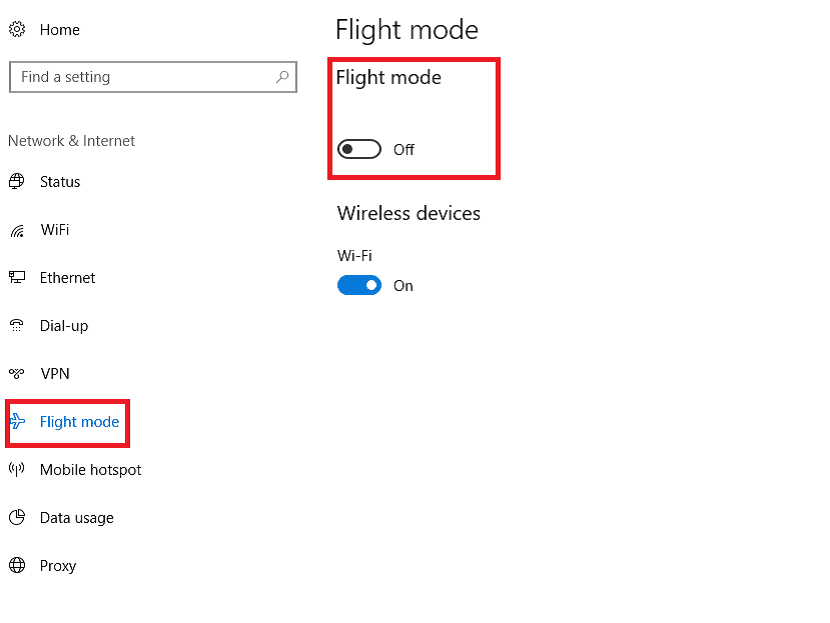
Этот метод может быть полезен для пользователей, у которых нет компьютера с горячей клавишей.